O PIN de segurança do Windows 10 é uma solução encontrada pela
Microsoft para que os usuários não precisem validar o acesso ao sistema
operacional digitando a senha da conta Microsoft, cuja verificação é
online. Porém, há como remover a senha PIN do Windows 10.
Essa medida tem seus pontos positivos e negativos. Por um lado, a dispensa dela permite que o boot do sistema operacional seja ainda mais rápido. Se você utiliza o Windows 10 em uma máquina exclusivamente sua, sem risco de que outras pessoas a acessem, essa pode ser uma alternativa. Por outro lado, a ausência do PIN é uma camada de segurança a menos.
Se apesar desse risco essa parece ser uma boa solução para você, vamos aprender neste artigo o passo a passo de como remover a senha de segurança e o PIN para acessar o Windows 10.
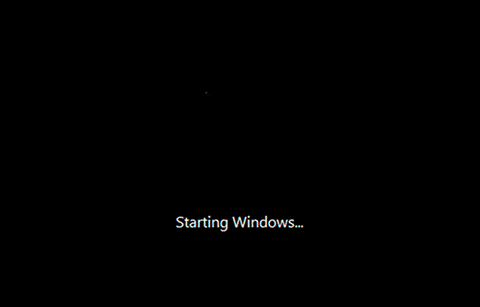
Passo 01: Abra o Menu Iniciar e clique no ícone de “Configurações”.
Passo 02: Em “Configurações”, localize a opção “Contas”.

Passo 03: Na lateral esquerda do menu de “Contas”, clique em “Opções de entrada”.
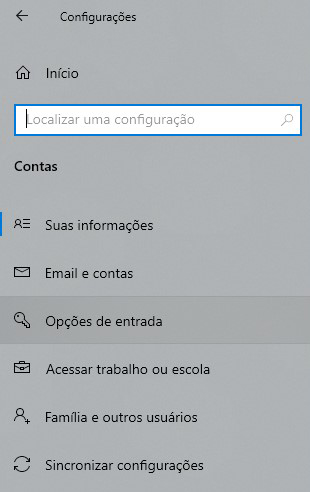
Passo 04: Role a tela para baixo para encontrar a opção “PIN do Windows Hello”. Neste submenu, clique em “Remover”.

Passo 05: Uma caixa de diálogo será exibida com a seguinte mensagem: “Tem certeza que deseja remover seu PIN? Ter um PIN torna mais fácil entrar no Windows, efetuar pagamento e conectar-se a aplicativos e serviços. Se você estiver usando o reconhecimento facial ou de impressão digital, ele vai parar de funcionar se você remover o PIN”. Clique novamente em “Remover”.

Passo 06: Para finalizar o procedimento, entre com a sua senha da conta Microsoft.
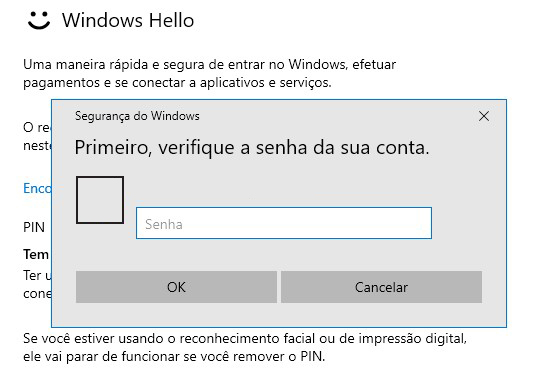
Pronto! A partir de agora o seu sistema operacional carregará mais rápido, pois uma vez que o PC for iniciado não haverá a necessidade de passar pela tela de boas-vindas e nem de digitar o PIN de segurança.
Como já mencionamos, se você compartilha o seu computador com alguém ou mora em um lugar no qual outras pessoas podem ter acesso à sua máquina, então é melhor manter o PIN habilitado. Isso vale também para notebooks, pois você nunca sabe quando o utilizará fora de casa e deixá-lo sem senha deixa os seus documentos e arquivos mais expostos.
Você pode ainda configurar um PIN específico para cada dispositivo – ideal para quem usa um PC em casa e outro no trabalho, por exemplo, ainda que ambos vinculados a uma mesma conta Microsoft.
O PIN do Windows Hello tem o suporte de um chip TPM (Trusted Platform Module), que é um processador protegido por criptografia projetado para realizar operações criptográficas. O chip inclui vários mecanismos de segurança física para torná-lo resistente a adulterações nas funções de segurança do TPM por software mal-intencionado.
Essa medida tem seus pontos positivos e negativos. Por um lado, a dispensa dela permite que o boot do sistema operacional seja ainda mais rápido. Se você utiliza o Windows 10 em uma máquina exclusivamente sua, sem risco de que outras pessoas a acessem, essa pode ser uma alternativa. Por outro lado, a ausência do PIN é uma camada de segurança a menos.
Se apesar desse risco essa parece ser uma boa solução para você, vamos aprender neste artigo o passo a passo de como remover a senha de segurança e o PIN para acessar o Windows 10.
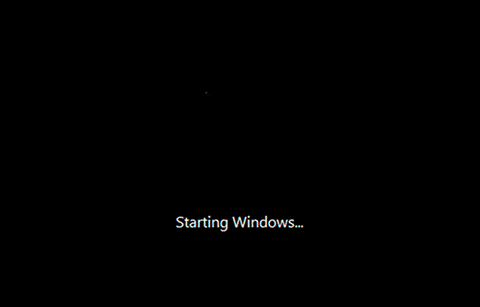
Removendo a senha de segurança e o PIN do Windows 10
O passo a passo para remover a senha de segurança e o PIN do Windows 10 é bastante simples e os procedimentos tomarão menos de um minuto.Passo 01: Abra o Menu Iniciar e clique no ícone de “Configurações”.
Passo 02: Em “Configurações”, localize a opção “Contas”.

Passo 03: Na lateral esquerda do menu de “Contas”, clique em “Opções de entrada”.
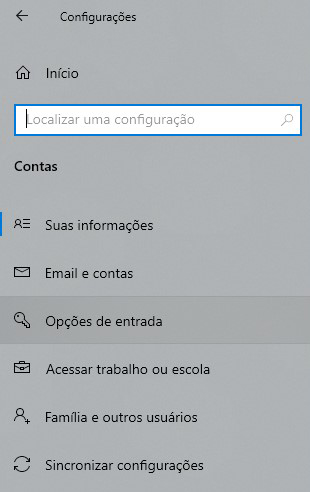
Passo 04: Role a tela para baixo para encontrar a opção “PIN do Windows Hello”. Neste submenu, clique em “Remover”.

Passo 05: Uma caixa de diálogo será exibida com a seguinte mensagem: “Tem certeza que deseja remover seu PIN? Ter um PIN torna mais fácil entrar no Windows, efetuar pagamento e conectar-se a aplicativos e serviços. Se você estiver usando o reconhecimento facial ou de impressão digital, ele vai parar de funcionar se você remover o PIN”. Clique novamente em “Remover”.

Passo 06: Para finalizar o procedimento, entre com a sua senha da conta Microsoft.
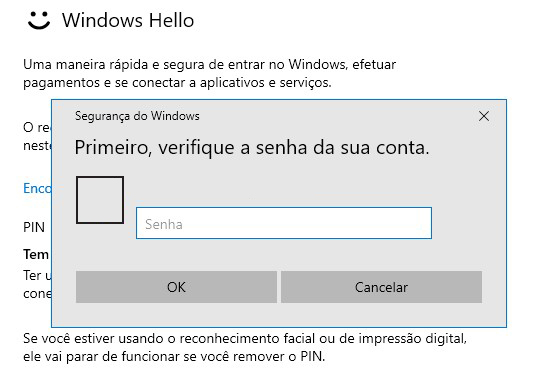
Pronto! A partir de agora o seu sistema operacional carregará mais rápido, pois uma vez que o PC for iniciado não haverá a necessidade de passar pela tela de boas-vindas e nem de digitar o PIN de segurança.
Como já mencionamos, se você compartilha o seu computador com alguém ou mora em um lugar no qual outras pessoas podem ter acesso à sua máquina, então é melhor manter o PIN habilitado. Isso vale também para notebooks, pois você nunca sabe quando o utilizará fora de casa e deixá-lo sem senha deixa os seus documentos e arquivos mais expostos.
PIN e senha: entenda a diferença
Enquanto a senha está vinculada a todos os serviços online da Microsoft, o PIN está vinculado apenas a um dispositivo. Na prática isso significa uma camada extra de segurança, pois mesmo que os dados da sua conta Microsoft sejam comprometidos, os arquivos locais salvos na sua máquina estarão à salvo.Você pode ainda configurar um PIN específico para cada dispositivo – ideal para quem usa um PC em casa e outro no trabalho, por exemplo, ainda que ambos vinculados a uma mesma conta Microsoft.
O PIN do Windows Hello tem o suporte de um chip TPM (Trusted Platform Module), que é um processador protegido por criptografia projetado para realizar operações criptográficas. O chip inclui vários mecanismos de segurança física para torná-lo resistente a adulterações nas funções de segurança do TPM por software mal-intencionado.
Comentários
Postar um comentário